Durante las dos últimas keynote de Apple, en Applesfera decidimos crear una lista de música para amenizar las horas previas a cada evento. A raíz de esto, algunos lectores nos han preguntado cómo se puede crear, compartir e insertar en una web las listas que hemos creado en Apple Music. Por eso, hemos preparado este tutorial que explica cada uno de estos apartados.
Cómo crear una lista de Apple Music desde el iPhone o iPad
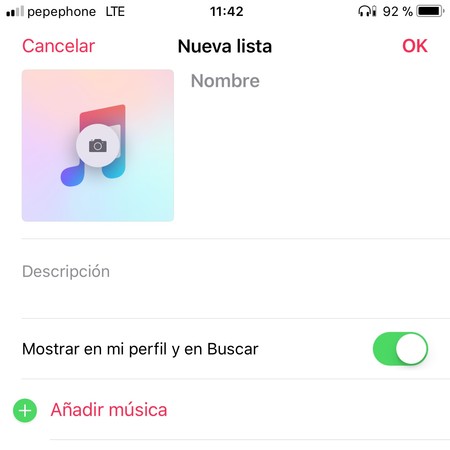
Crear una lista de Apple Music en un iPhone o un iPad es bastante sencillo. Abriremos la app e iremos al apartado Biblioteca > Listas > Nueva lista... donde nos aparecerá el menú que se muestra en la imagen superior.
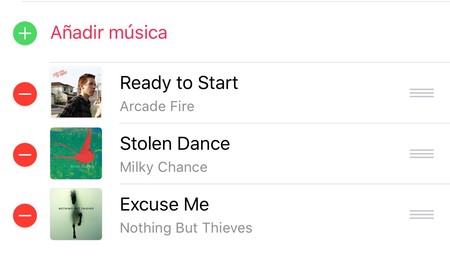
Al elegir Añadir música, nos llevará a un menú con nuestras otras canciones, listas, vídeos, descargas, artistas, álbumes y demás lugares donde podremos seleccionar canciones que queramos incorporar. Tal y como se muestra, también podremos ponerle un nombre, una descripción y una imagen de portada.
Así se comparten las listas de Apple Music
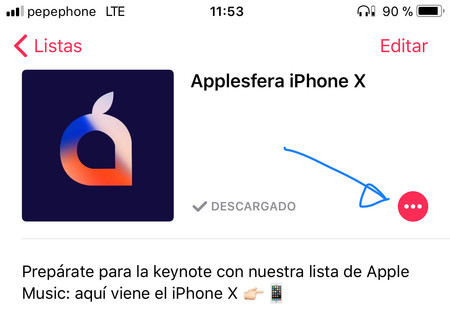
Una vez que tenemos nuestra lista de Apple Music creada (o cualquier otra), podremos compartirla mediante un link personalizado. Para hacerlo, entra en la lista de reproducción que quieras compartir y toca el botón de los puntos suspensivos.
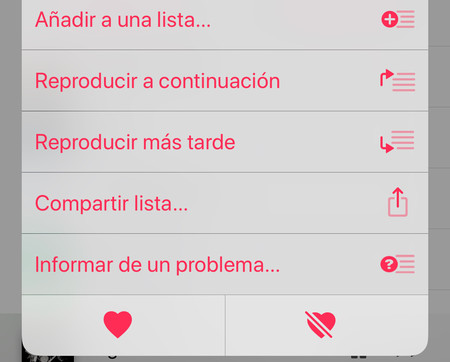
Se desplegará un menú de opciones como este, donde tienes que elegir Compartir lista... ahí verás diferentes opciones: iMessage, Twitter, Facebook, email o un link. No es obligatorio que la lista tenga una portada y una descripción, pero será lo que vean tus contactos cuando entren en ella. En la vista previa de Twitter, por ejemplo, aparecerá la portada que hayamos elegido (si no sabes cuál poner, échale un vistazo a esta recopilación de portadas).
Cómo insertar listas de Apple Music en una web
Para insertas listas de Apple Music en forma de widget en una web, vamos a necesitar el link de la lista. Puedes obtenerlo utilizando los pasos del apartado anterior y eligiendo Copiar en vez de enviarlo por otro medio. Con este enlace, deberás acceder al toolbox de Apple Music desde aquí.
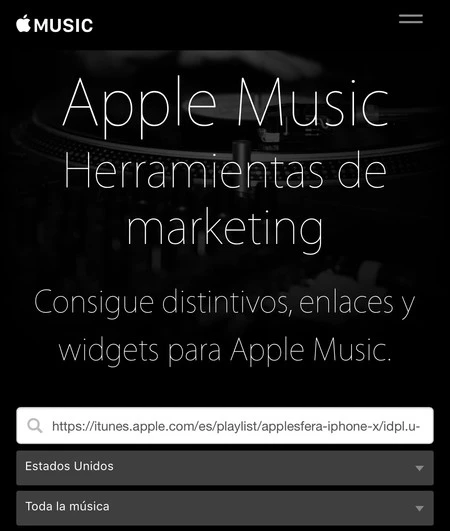
Pega el enlace a la lista y dale a buscar. Cuando se cargue la página, verás una vista previa del player de Apple Music y podrás editar su anchura así como la altura en pixeles que ocupará en la web. Además del player de Apple Music, puedes elegir insertar entre una de las dos insignias o el enlace en HTML.
Como hemos visto en el apartado anterior, si vas a insertar una lista de Apple Music en una web, te recomendamos que al menos coloques una portada llamativa. La descripción no es obligatoria pero sí que aporta más información a quien vaya escucharla.
En Applesfera | Cinco maneras de conseguir una suscripción a Apple Music más barata.





Ver 4 comentarios
4 comentarios
mccpower
Se pueden crear listas colaborativas como en Spotify o aun es algo para lo que tendremos que esperar otro año?
Scrappy Coco
Se agradece el tutorial!
dbb
Ya no se pueden crear listas Genuis desde la app Música en el teléfono? :(